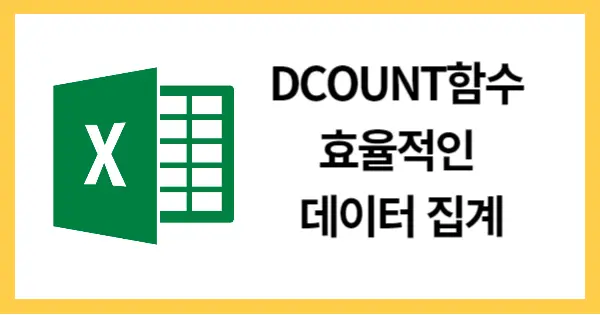엑셀에서 데이터 집계는 데이터를 분석하고 인사이트를 얻는 중요한 과정입니다. DCOUNT함수는 데이터베이스에서 특정 조건을 만족하는 레코드를 카운트하여 데이터 집계를 효율적으로 수행할 수 있게 해줍니다. 이 칼럼에서는 DCOUNT 함수를 활용하여 데이터 집계를 보다 효율적으로 수행하는 방법을 알아보겠습니다.
DCOUNT함수의 기본 이해
DCOUNT 함수는 주어진 데이터베이스에서 특정 조건을 충족하는 레코드 수를 계산하는 함수입니다. 이 함수는 데이터베이스 형식의 데이터를 분석할 때 매우 유용하며, 필드와 조건을 지정하여 원하는 데이터를 신속하게 집계할 수 있습니다.
함수 구문
=DCOUNT(database, field, criteria)
- database: 데이터베이스의 범위
- field: 카운트할 필드(열)의 이름 또는 번호
- criteria: 조건 범위
데이터베이스 준비
효율적인 데이터 집계를 위해서는 우선적으로 데이터베이스를 올바르게 설정해야 합니다. 데이터베이스는 열에 필드 이름이 포함된 표 형식이어야 합니다.
데이터 예시
다음은 직원 정보를 포함한 데이터베이스 예시입니다:
| 직원 ID | 부서 | 급여 |
| 1001 | HR | 5000 |
| 1002 | IT | 6000 |
| 1003 | HR | 5500 |
| 1004 | IT | 6500 |
조건 범위 설정
DCOUNT 함수에서 조건 범위는 필터링할 데이터를 정의하는 부분입니다. 조건 범위를 정확히 설정하면 원하는 데이터를 쉽게 집계할 수 있습니다.
단일 조건 적용
예를 들어, HR 부서의 직원 수를 집계하려면 다음과 같은 조건 범위를 설정할 수 있습니다:
| 부서 |
|---|
| HR |
이 조건 범위를 사용하여 DCOUNT 함수를 적용하면 HR 부서에 속하는 직원의 수를 계산할 수 있습니다.
다중 조건 적용
여러 조건을 결합하여 데이터를 필터링할 수도 있습니다. 예를 들어, 급여가 5500 이상인 HR 부서의 직원 수를 집계하려면 다음과 같이 조건 범위를 설정합니다:
| 부서 | 급여 |
|---|---|
| HR | >=5500 |
이 조건을 사용하여 DCOUNT 함수는 HR 부서에서 급여가 5500 이상인 직원의 수를 집계합니다.
DCOUNT함수 적용
이제 DCOUNT 함수를 실제로 적용하여 데이터를 집계해 보겠습니다. 위의 데이터와 조건을 사용하여 HR 부서의 직원 수를 계산하는 방법은 다음과 같습니다:
=DCOUNT(A1:C5, "직원 ID", E1:E2)여기서:
A1:C5는 데이터베이스 범위,"직원 ID"는 카운트할 필드,E1:E2는 조건 범위입니다.
자동화와 효율성
DCOUNT 함수는 데이터 집계 작업을 자동화하여 반복적인 작업을 줄이고, 효율성을 높일 수 있습니다. 조건을 설정하고 함수를 적용하면 수많은 데이터에서 신속하게 원하는 정보를 추출할 수 있습니다.
데이터 업데이트와 집계
데이터베이스가 업데이트되더라도 DCOUNT 함수는 자동으로 최신 데이터를 반영하여 집계 결과를 갱신합니다. 이를 통해 데이터 집계의 일관성을 유지할 수 있습니다.
복잡한 데이터 집계
복잡한 데이터 집계 작업도 DCOUNT 함수를 사용하여 간단히 처리할 수 있습니다. 다양한 조건을 조합하여 데이터 분석의 정확성을 높일 수 있습니다.
결론
엑셀의 DCOUNT 함수는 데이터 집계와 필터링 작업을 효율적으로 수행할 수 있는 강력한 도구입니다. 올바른 데이터베이스 설정과 조건 범위 설정을 통해 정확하고 신속한 데이터 집계를 구현할 수 있습니다. DCOUNT 함수를 활용하여 데이터 분석 작업을 자동화하고, 효율성을 극대화하세요.